Як поставити шпильку на Google Maps з мобільного та ПК
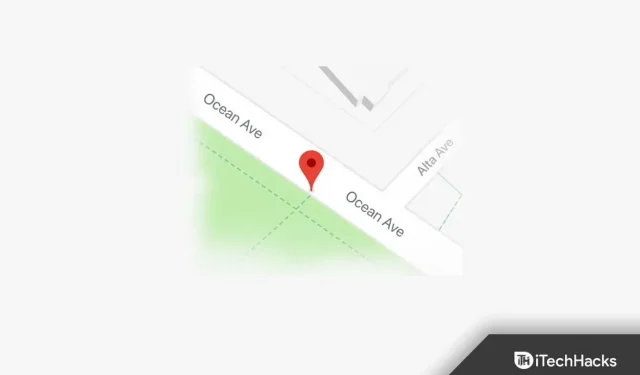
Карти Google – це широко використовувана програма Карт на пристроях Android та iOS. Ви можете прокласти маршрут між двома місцями. Крім того, ви також можете зберегти будь-яке місце, закріпивши його на Картах Google. Це може бути корисним, якщо місцезнаходження не має назви на Картах Google. Потім ви можете використовувати закріплене місцезнаходження, щоб отримати адресу місцезнаходження або поділитися місцезнаходженням зі своїм другом. Якщо ви хочете поставити шпильку на Google Maps, тоді цей посібник для вас. У цій статті ми обговоримо, як поставити шпильку на Google Maps на вашому мобільному телефоні/планшеті чи ПК.
Зміст:
- 1 Поставте шпильку на Google Maps на робочому столі
- 2 Поставте шпильку на Google Maps на мобільному телефоні/планшеті
- 3 Надішліть PIN-код робочого столу на свій телефон
- 4 Видаліть PIN-код на Google Maps
Поставте шпильку на Картах Google на робочому столі
Є два способи додати шпильку до Карт Google. Нижче наведено два способи, за допомогою яких можна додати шпильку на Карти Google.
- Відкрийте Карти Google у своєму браузері. У рядку пошуку знайдіть потрібне місце та виберіть його. Після цього на місці з’явиться червона шпилька.
- Ще один спосіб додати шпильку в Google Maps для ПК – натиснути місце на карті. Коли ви клацнете місце на карті, ви побачите червону шпильку.
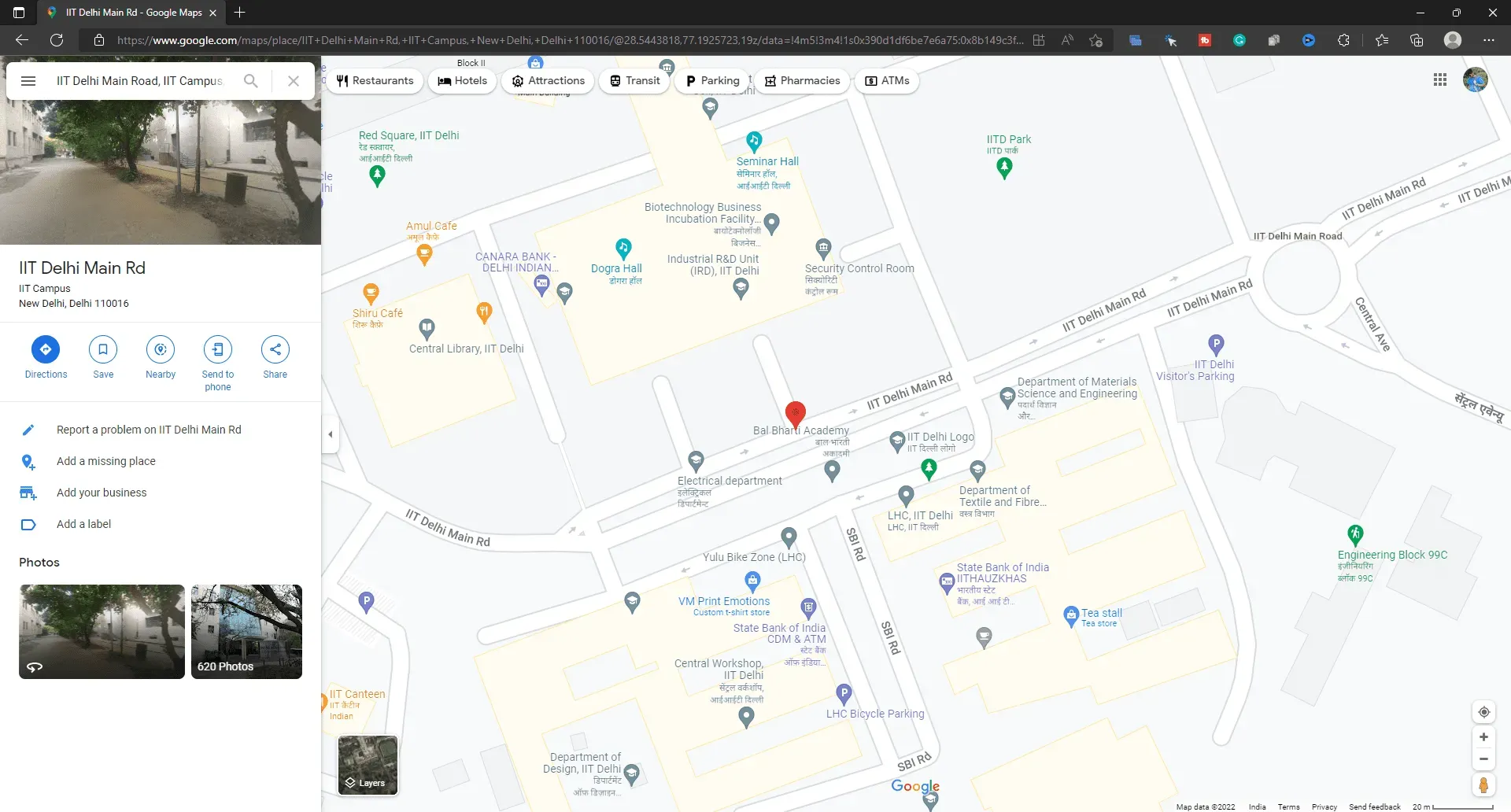
Поставте шпильку на Google Maps на мобільному телефоні/планшеті
Повний процес додавання шпильки до Карт Google на комп’ютері було описано вище, і в цій частині статті обговорюється, як це можна зробити на мобільному телефоні/планшеті. Якщо ви хочете додати шпильку Карт Google на свій телефон Android, планшет Android, iPhone або iPad, виконайте такі дії:
- Відкрийте програму Google Maps на своєму пристрої.
- Знайдіть місце розташування в рядку пошуку .
- Тепер виберіть місце, яке потрібно закріпити.
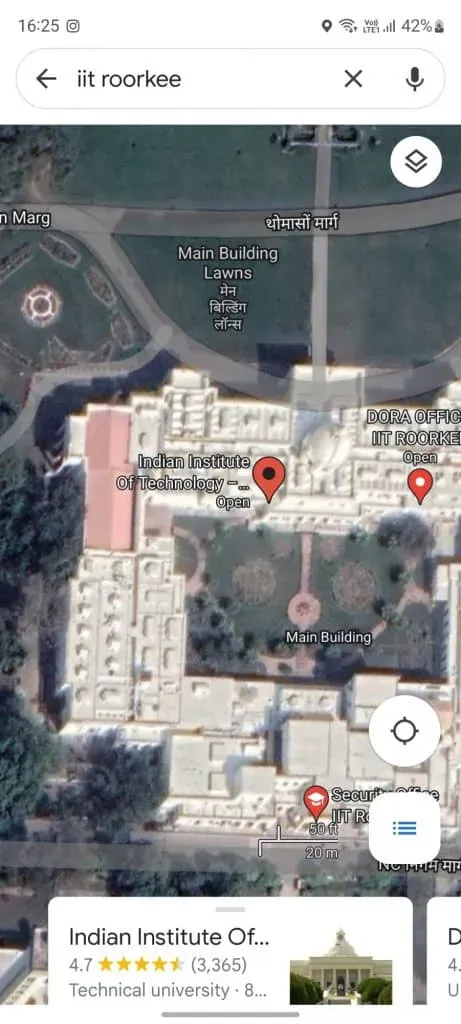
- Після цього ви побачите червону шпильку на Картах Google.
- Тепер ви можете натиснути на інформаційну панель, яку ви бачите внизу. Це покаже таку інформацію, як адреса, напрямок і контактна інформація, відгуки про місце.
Інший спосіб додати шпильку до Google Maps на вашому мобільному телефоні/планшеті – клацнути місцезнаходження вручну. Коли ви клацнете на місці, на ньому з’явиться червона шпилька. Це скине шпильку на місце. Тепер ви можете переглянути розташування, зберегти його та отримати маршрути. Якщо натиснути на X у рядку пошуку, червону шпильку буде видалено.
Надішліть PIN-код робочого столу на свій телефон
Якщо ви хочете надіслати PIN-код робочого столу на свій телефон, це можна зробити, виконавши такі дії:
- По-перше, переконайтеся, що обліковий запис, який ви використовуєте на комп’ютері, має бути таким самим, як і на Google Phone.
- Натисніть на червону шпильку, яку ви поставили на місце на Картах Google.
- Тепер натисніть «Надіслати на телефон» .
- Ви побачите різні способи надсилання свого місцезнаходження на телефон. Виберіть спосіб, який вам подобається, і ви зможете це зробити.
Видалити PIN-код на Google Maps
Ви можете легко видалити PIN-код на Картах Google, виконавши такі дії:
- Щоб видалити шпильку на робочому столі, просто торкніться будь-де на Картах Google і готово.
- Щоб видалити пін-код на телефоні, натисніть X у рядку пошуку.
Заключні слова
Якщо ви хочете додати шпильку на Карти Google, виконайте дії, наведені в цій статті. У нас є спосіб розміщувати шпильки на Картах Google як на комп’ютері, так і на телефоні. Ми також обговорили різні способи використання червоної шпильки, яку ви опустили на Картах Google.



Залишити відповідь